Beachten Sie, dass nicht alle Browser das MP4-Videoformat vollständig unterstützen
- Chrome unterstützt keine MP4-Videos, die mit dem h264-Codec codiert sind.
- Wenn Firefox nicht unterstützte MP4-Videos anzeigt, liegt dies entweder an falschen Einstellungen oder Störungen in Ihrem Browser.
- Eine schnelle Lösung für das Problem mit der Videounterstützung besteht darin, Ihren Browser im abgesicherten Modus neu zu starten.
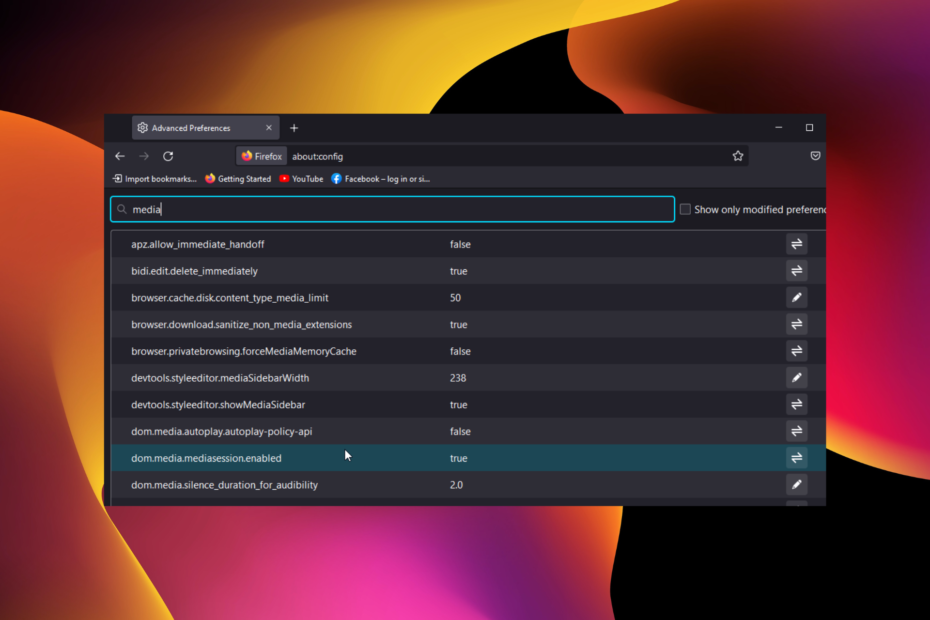
- Einfache Migration: Verwenden Sie den Opera-Assistenten, um vorhandene Daten wie Lesezeichen, Passwörter usw. zu übertragen.
- Ressourcennutzung optimieren: Ihr RAM-Speicher wird effizienter genutzt als in anderen Browsern
- Verbesserte Privatsphäre: kostenloses und unbegrenztes VPN integriert
- Keine Werbung: Der integrierte Werbeblocker beschleunigt das Laden von Seiten und schützt vor Data-Mining
- Gaming-freundlich: Opera GX ist der erste und beste Browser für Spiele
- Opera herunterladen
Die Videointegration in Webseiten schafft Mehrwert und eine mediale Präsenz, die nicht alles nur zu langweiligen Texten macht. Eines der am häufigsten verwendeten Formate ist MP4, das auf den meisten Geräten mindestens vorhanden ist.
Aber mit dem technologischen Fortschritt haben einige Browser aufgehört, dieses Format zu unterstützen. Außerdem unterstützen einige Browser immer noch das MP4-Format, haben aber Probleme beim Abspielen.
Damit wird es für einen Entwickler keine Möglichkeit geben, zu testen, wie ein eingebettetes Video in MP4 funktioniert. Glücklicherweise gibt es Möglichkeiten, dieses Problem mit den richtigen Informationen zu umgehen.
In dieser Anleitung zeigen wir Ihnen, wie Sie das Problem lösen, dass der Browser keine MP4-Videos unterstützt, genau wie wir es bereitgestellt haben Behebung der schlechten Videoqualität in Chrome.
Funktioniert MP4 auf allen Browsern?
Nicht alle Browser unterstützen das MP4-Videoformat vollständig. Abhängig von der Videocodierung in der Quelldatei spielt Chrome beispielsweise möglicherweise keine MP4-Videos ab.
Andere Browser wie Firefox funktionieren problemlos mit MP4-Videos. Es hängt also vom Browser und der Videocodierung ab.
Schneller Tipp:
Einer der Browser, die das MP4-Format unterstützen, ist Opera und kann mit seiner umfangreichen Add-On-Bibliothek angepasst werden. Mit diesen Add-Ons können Sie MP4-Dateien konvertieren und direkt im Browser abspielen.
Das Add-On für unser Szenario heißt Media Player-Erweiterung und kann einfach in Opera von der offiziellen Opera-Add-On-Seite installiert werden. Wenn Sie zu Opera wechseln, werden alle Ihre gespeicherten Passwörter und andere Daten übertragen.

Oper
Probieren Sie die Media Player-Erweiterung im Browser aus und spielen Sie Ihr MP4-Dateiformat ab.
Wie behebe ich, dass Ihr Browser keine MP4-Videos unterstützt?
1. Ihr Browser unterstützt keine MP4-Videos (Firefox)
1.1. Neustart im abgesicherten Modus
- Starten Sie Firefox und klicken Sie auf die Menütaste (drei horizontale Linien) in der oberen rechten Ecke.
- Wähle aus Hilfe Möglichkeit.
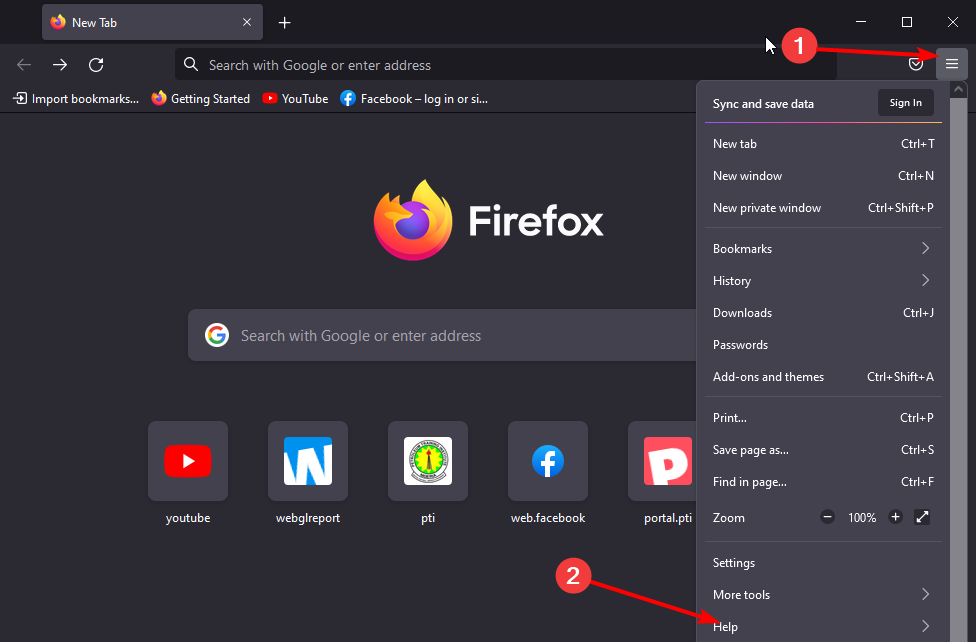
- Wählen Sie das Fehlerbehebungsmodus… Möglichkeit.
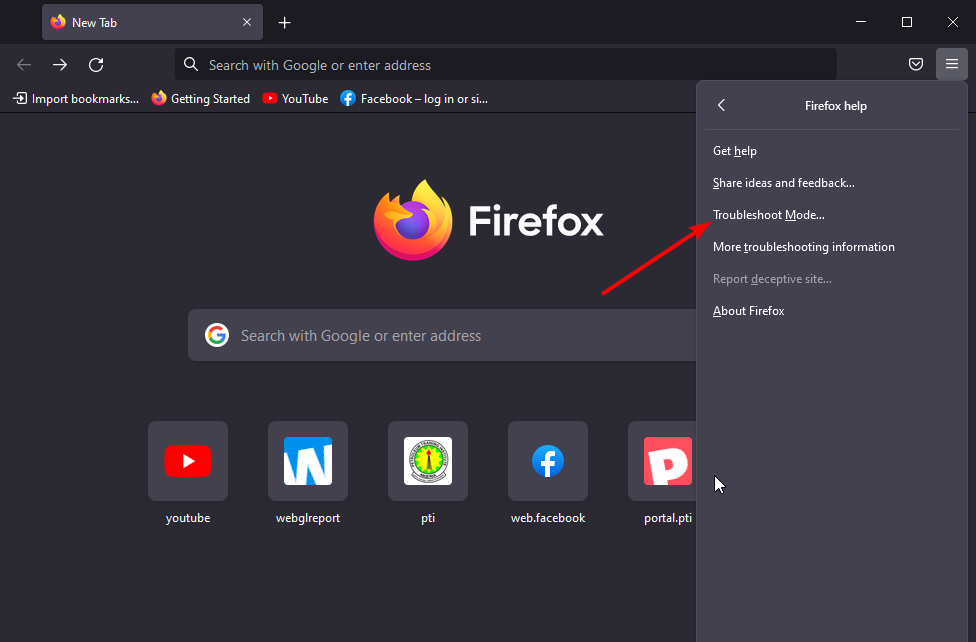
- Drücke den Neu starten Taste, wenn Sie dazu aufgefordert werden.
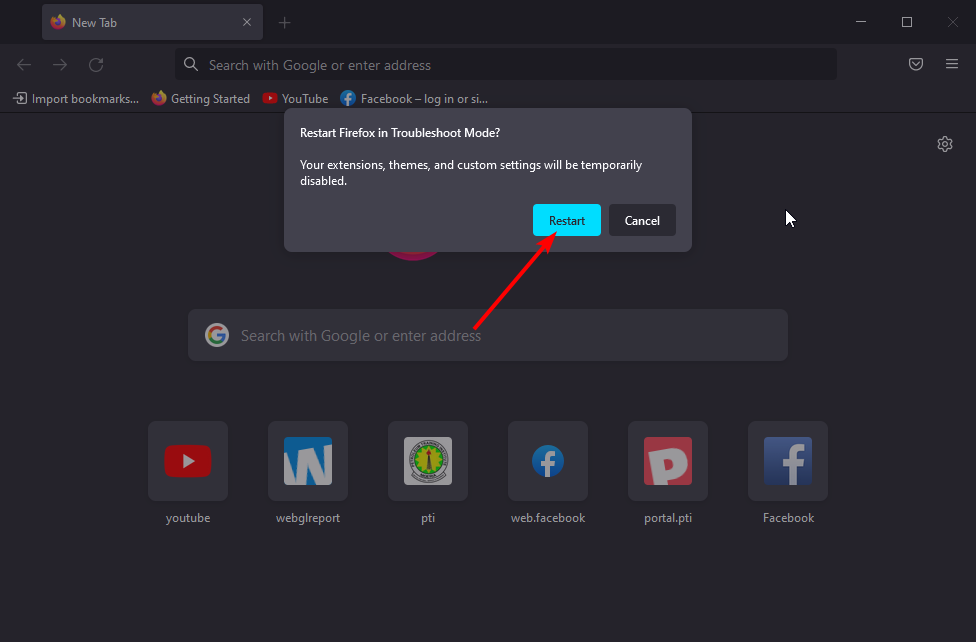
Wenn Sie Probleme haben, dass Ihr Browser die Wiedergabe dieses Videos in Firefox nicht unterstützt, während Sie versuchen, MP4-Videos abzuspielen, kann dies an einer Erweiterung oder benutzerdefinierten Einstellung liegen.
Wenn Sie Ihren Browser im Fehlerbehebungsmodus neu starten, werden diese Erweiterungen, benutzerdefinierten Einstellungen und sogar Ihre Designs deaktiviert.
1.2. Aktivieren Sie die Videofunktion in den Einstellungen
- Öffnen Sie Firefox und kopieren Sie den folgenden Befehl in die Adressleiste. Über: Konfig
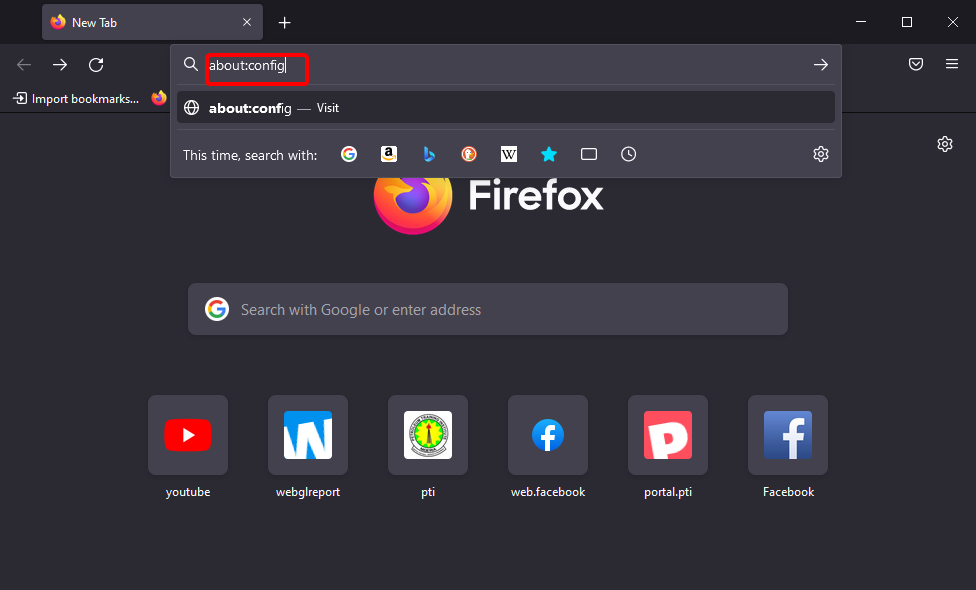
- Drücke den Akzeptieren Sie das Risiko und fahren Sie fort Schaltfläche, um fortzufahren.

- Typ Medien im Suchfeld.
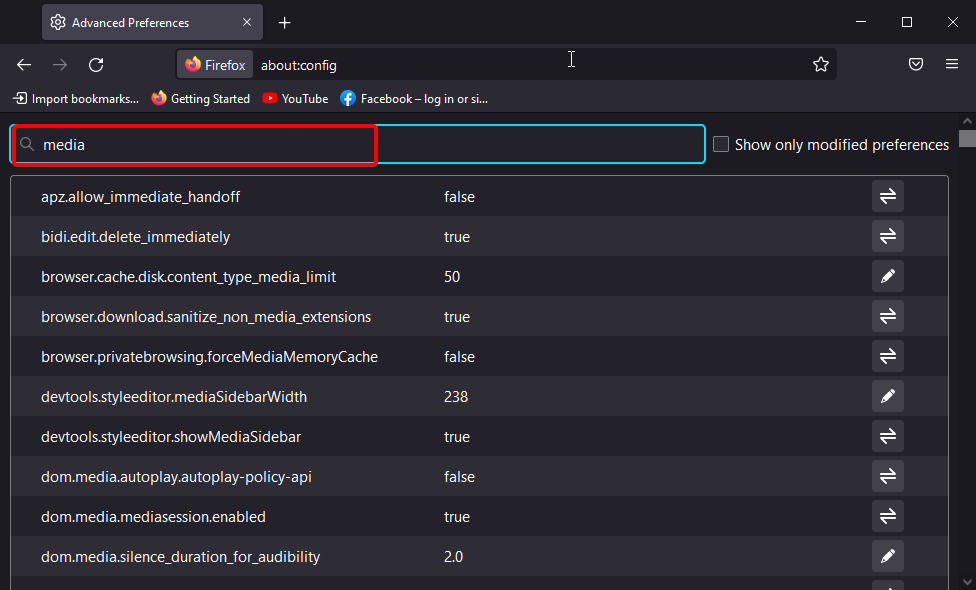
- Doppelklicken Sie auf media.windows-media-foundation.enabled um seinen Wert auf wahr zu setzen.
- Starten Sie Ihren Browser neu.
2. MP4-Videos können in Chrome nicht abgespielt werden
Wenn Ihr Chrome-Browser anzeigt, dass dieses Video entweder nicht verfügbar ist oder in diesem Browser nicht unterstützt wird, während Sie versuchen, MP4-Videos abzuspielen, bedeutet dies, dass das Video mit h264 codiert wurde.
Chrome bietet seitdem keine Unterstützung mehr für diesen Codec. Die einzige Lösung besteht darin, zu einem anderen Codec wie H264-MPEG-4 AVC zu wechseln.
Damit werden Ihre MP4-Videos auf Chrome und HTML5 abgespielt.
- 3 Möglichkeiten, Firefox zu reparieren, wenn das Herunterladen von Google Drive nicht funktioniert
- Comodo Dragon Browser Review: Warum sollten Sie ihn im Jahr 2022 verwenden?
- Fix: Dieser Browser unterstützt keine ActiveX-Komponenten
- 3 einfache Möglichkeiten zum automatischen Ausblenden der Adressleiste in Microsoft Edge
Wie konvertiere ich MP4 in HTML5?
Um MP4 in HTML5 umzuwandeln, benötigen Sie einen Videokonverter. Zum Glück gibt es jetzt viele davon.
Sie können einen Online-Konverter wie den Wondershare UniConverter oder einen Software-Aura-Videokonverter und Xmedia Recode verwenden. Die meisten dieser Softwaretools sind kostenlos und funktionieren auf den meisten Betriebssystemen.
Das Gute an den von diesen Konvertierungstools generierten HTML5-Videos ist, dass sie direkt in eine Webseite eingebettet werden können.
Wenn Ihr Browser MP4-Videos nicht unterstützt, liegt dies entweder an falschen Einstellungen oder Störungen in Ihrem Browser. Mit den Lösungen in diesem Handbuch sollten Sie in der Lage sein, MP4-Videos auf zwei der beliebtesten Browser in Chrome und Firefox abzuspielen.
Stehen Sie vor einem allgemeinen Problem wie dem Der Browser kann dieses Video-Popup nicht wiedergeben? Sehen Sie sich dann unseren Leitfaden an, um das Problem schnell zu lösen.
Teilen Sie uns gerne in den Kommentaren unten mit, welcher Fix Ihnen geholfen hat, MP4-Videos wieder abzuspielen.
 Haben Sie immer noch Probleme?Beheben Sie sie mit diesem Tool:
Haben Sie immer noch Probleme?Beheben Sie sie mit diesem Tool:
- Laden Sie dieses PC-Reparatur-Tool herunter auf TrustPilot.com mit „Großartig“ bewertet (Download beginnt auf dieser Seite).
- Klicken Scan starten um Windows-Probleme zu finden, die PC-Probleme verursachen könnten.
- Klicken Alles reparieren um Probleme mit patentierten Technologien zu beheben (Exklusiver Rabatt für unsere Leser).
Restoro wurde heruntergeladen von 0 Leser in diesem Monat.


![500 Interner Serverfehler in NGINX [Leitfaden zur Fehlerbehebung]](/f/ba04a13f0b5434ebd6ef296e4d9bac60.png?width=300&height=460)